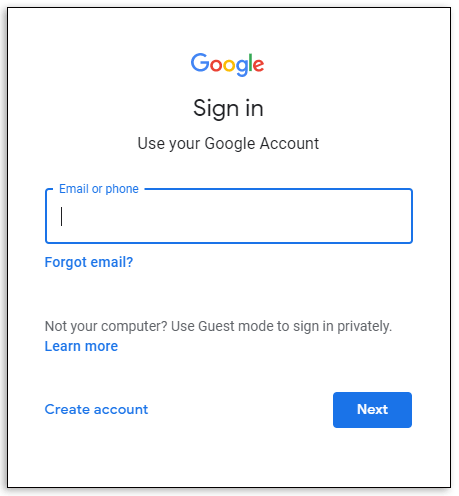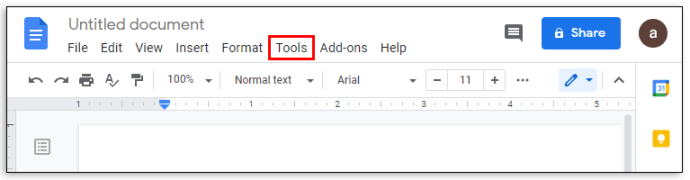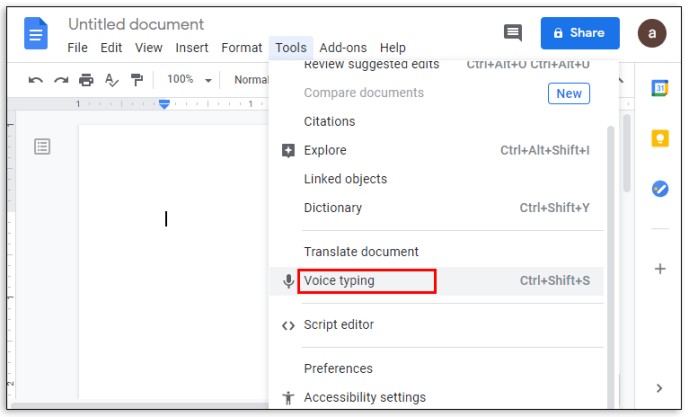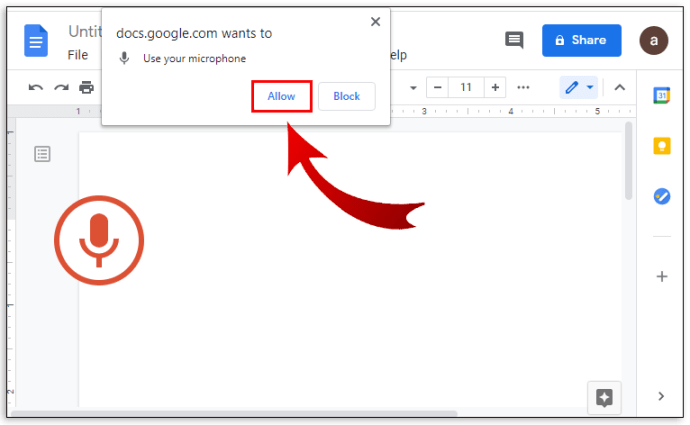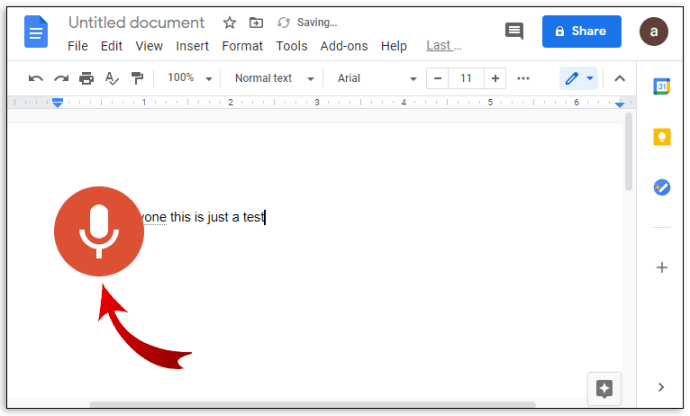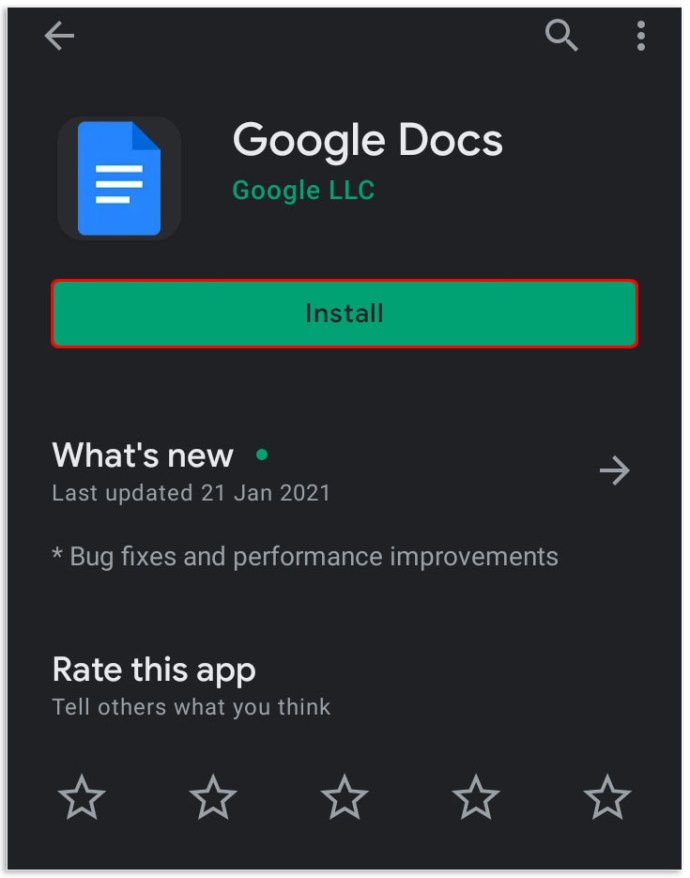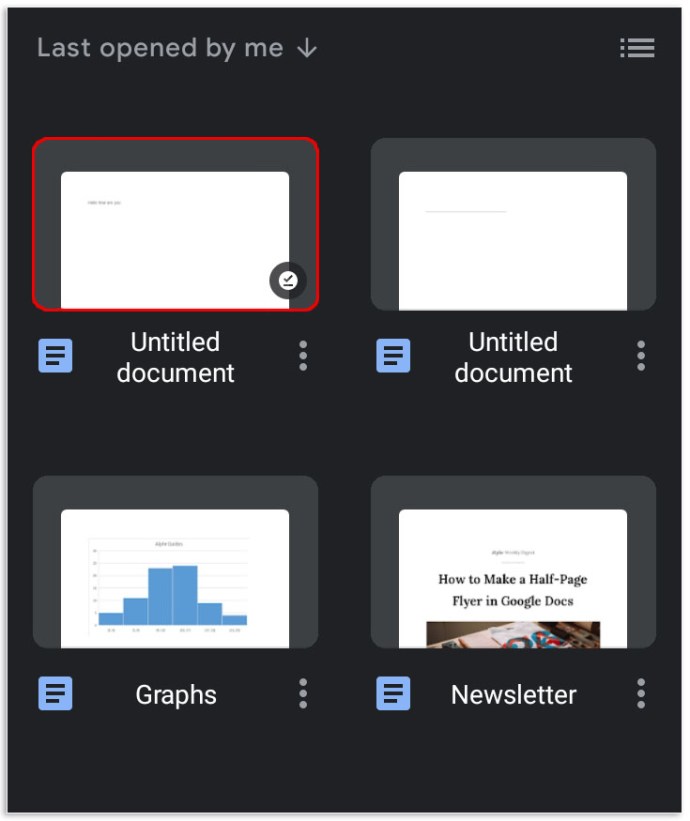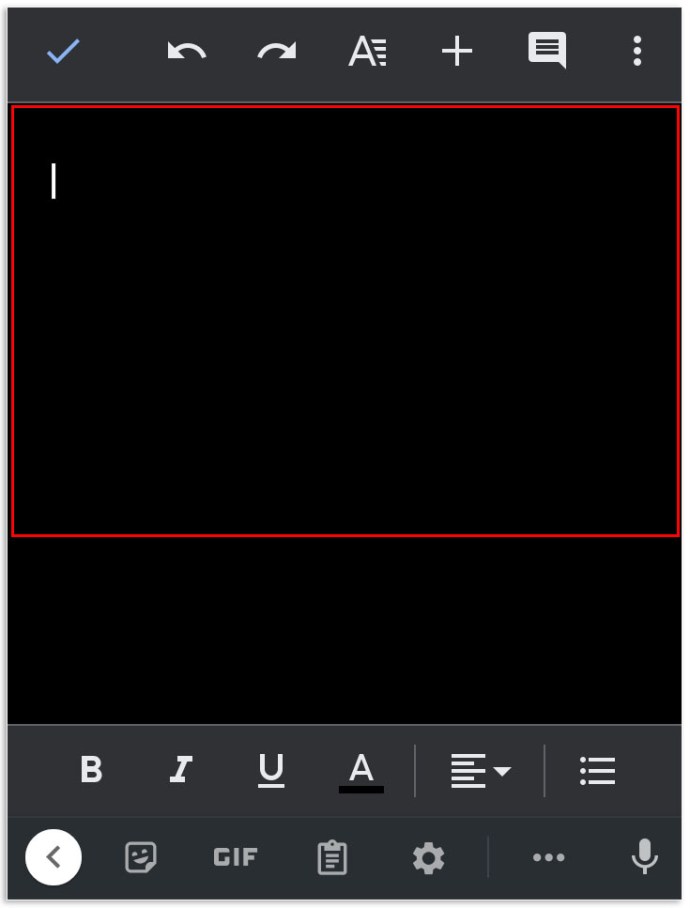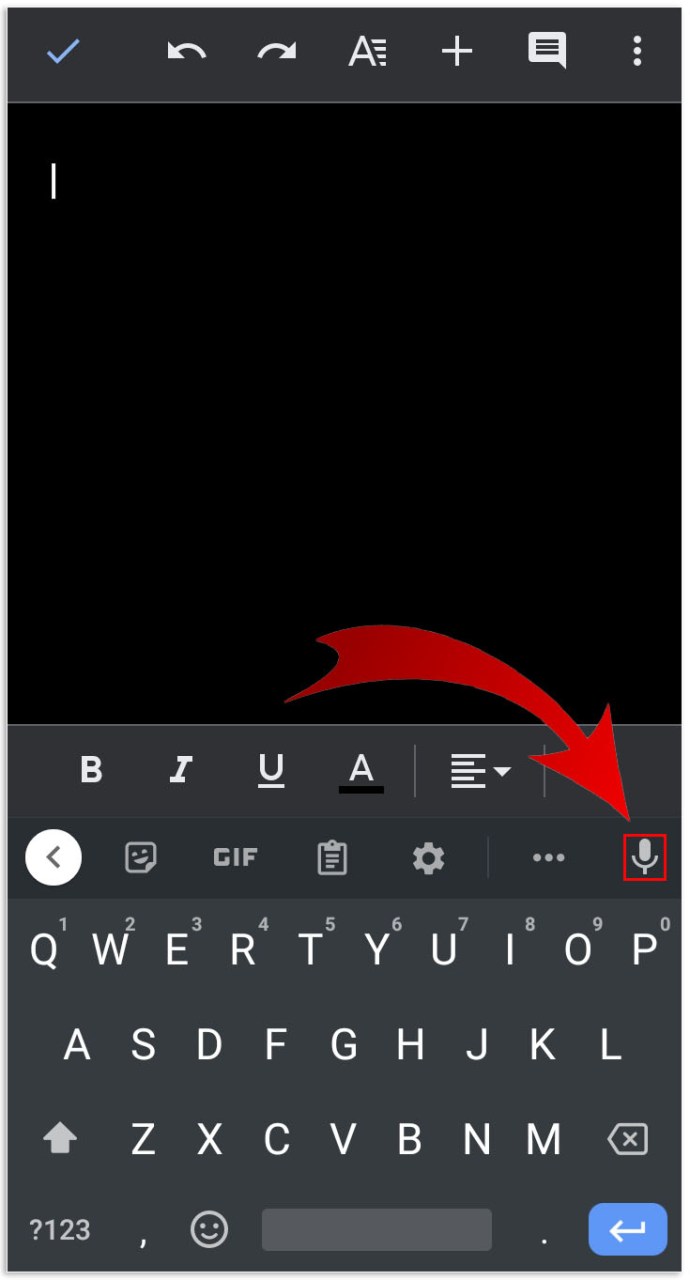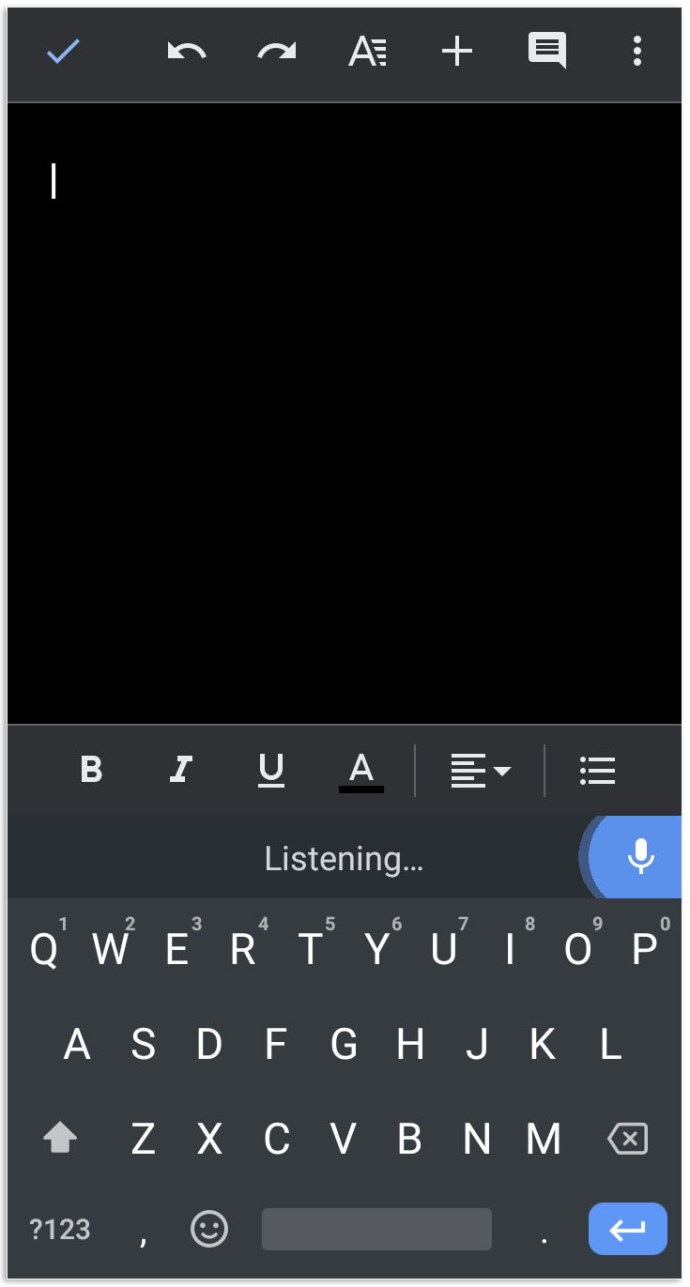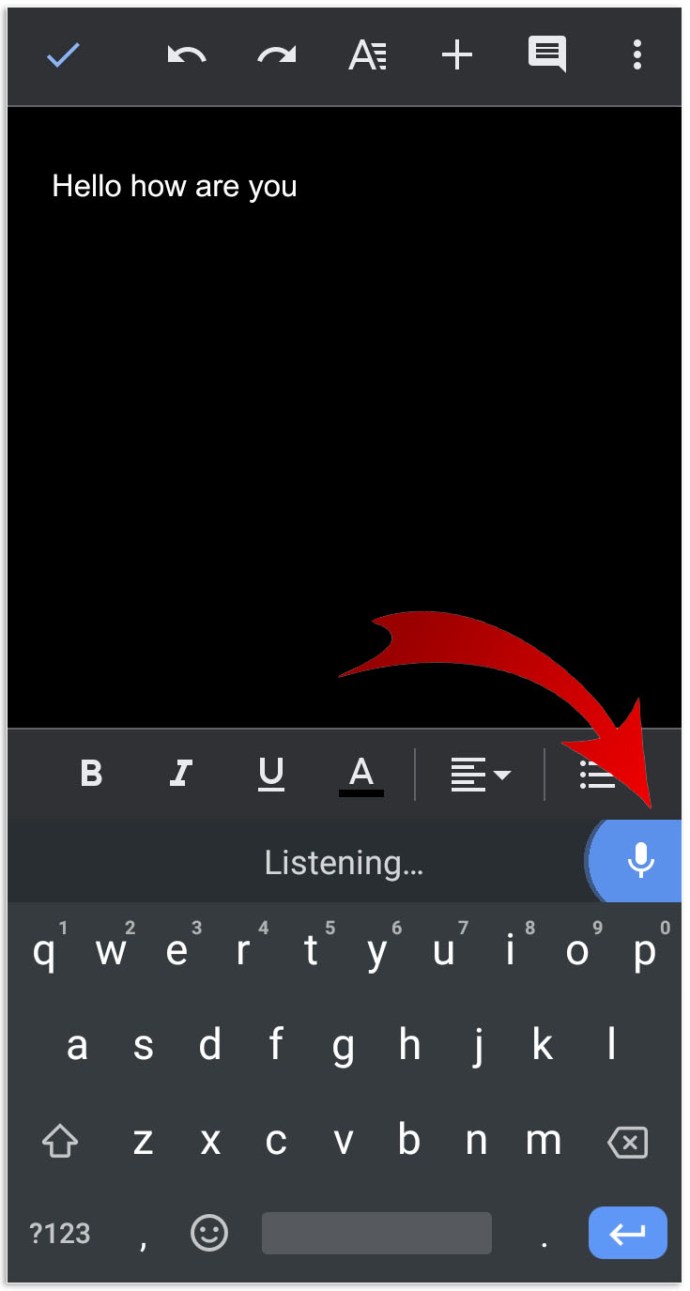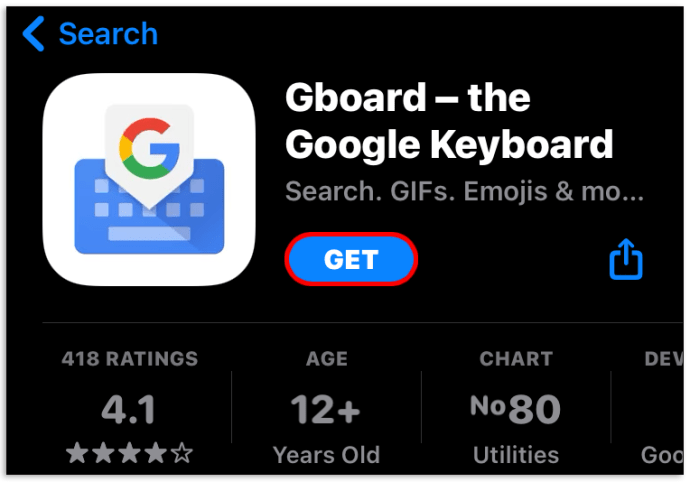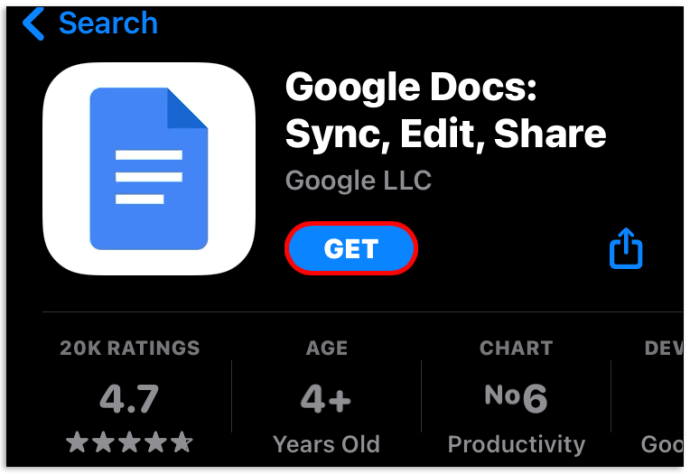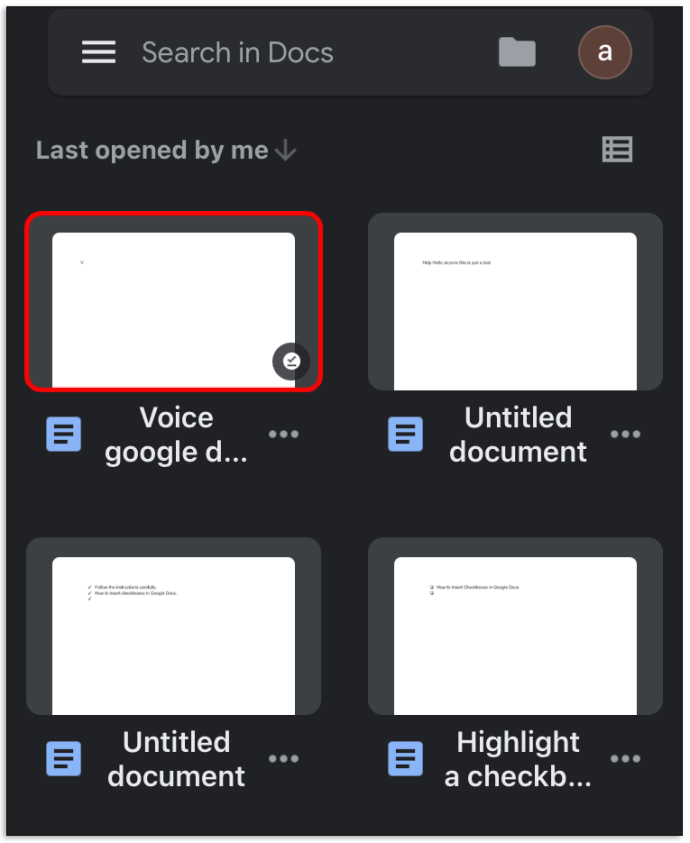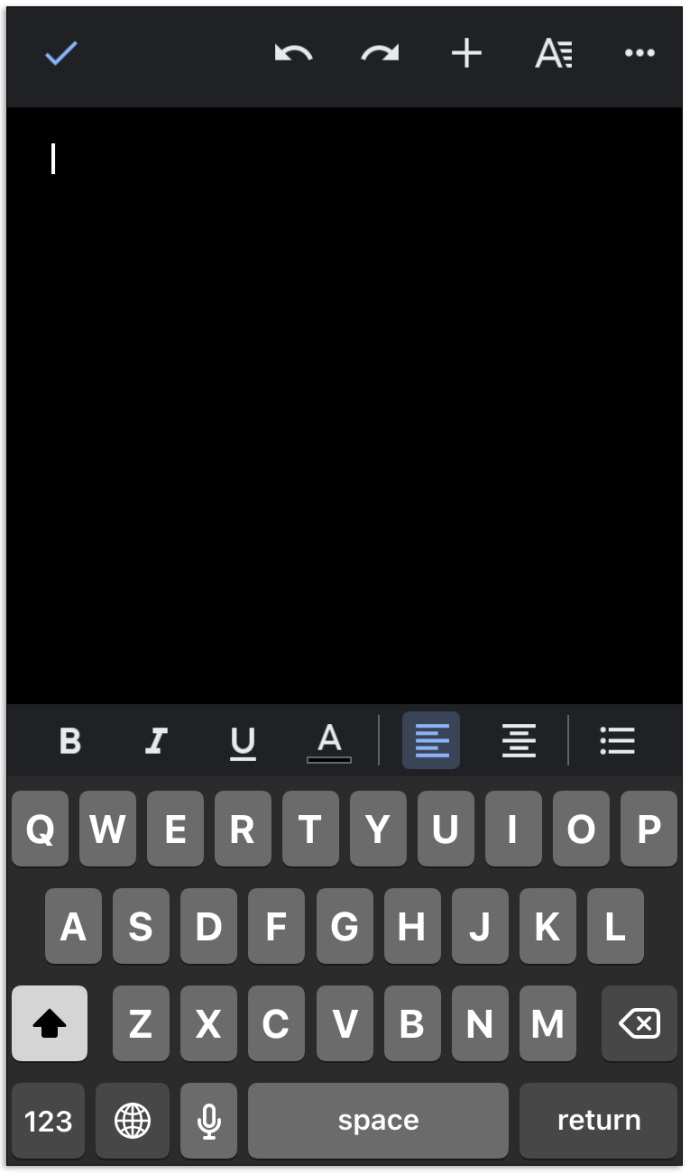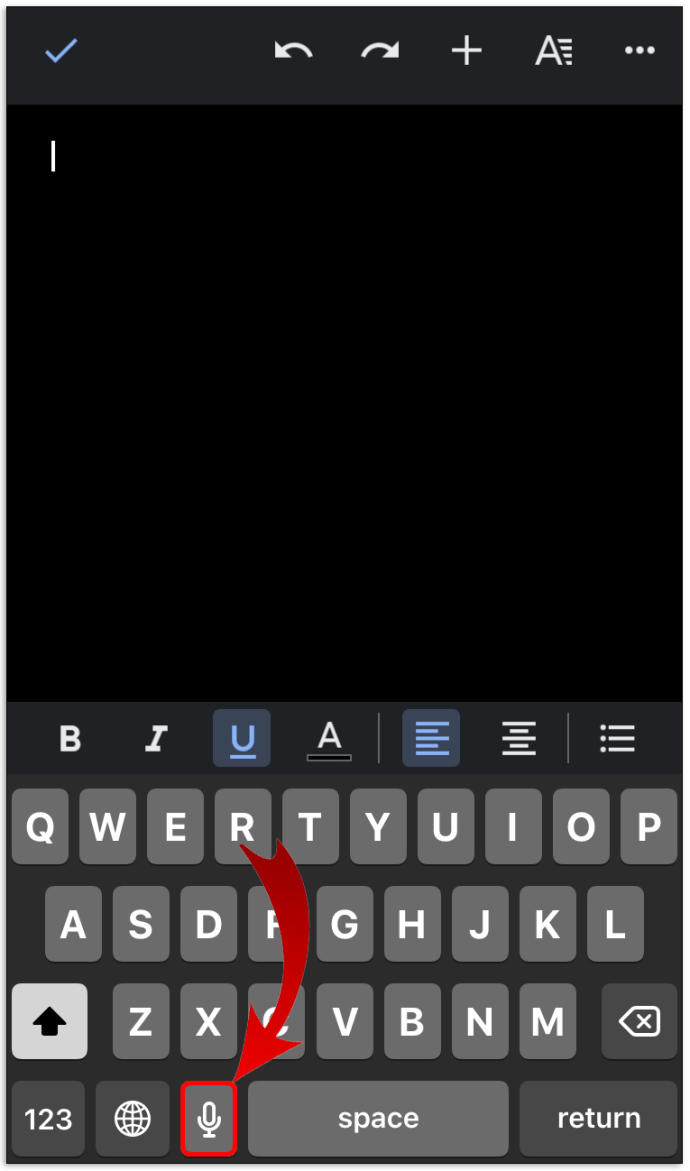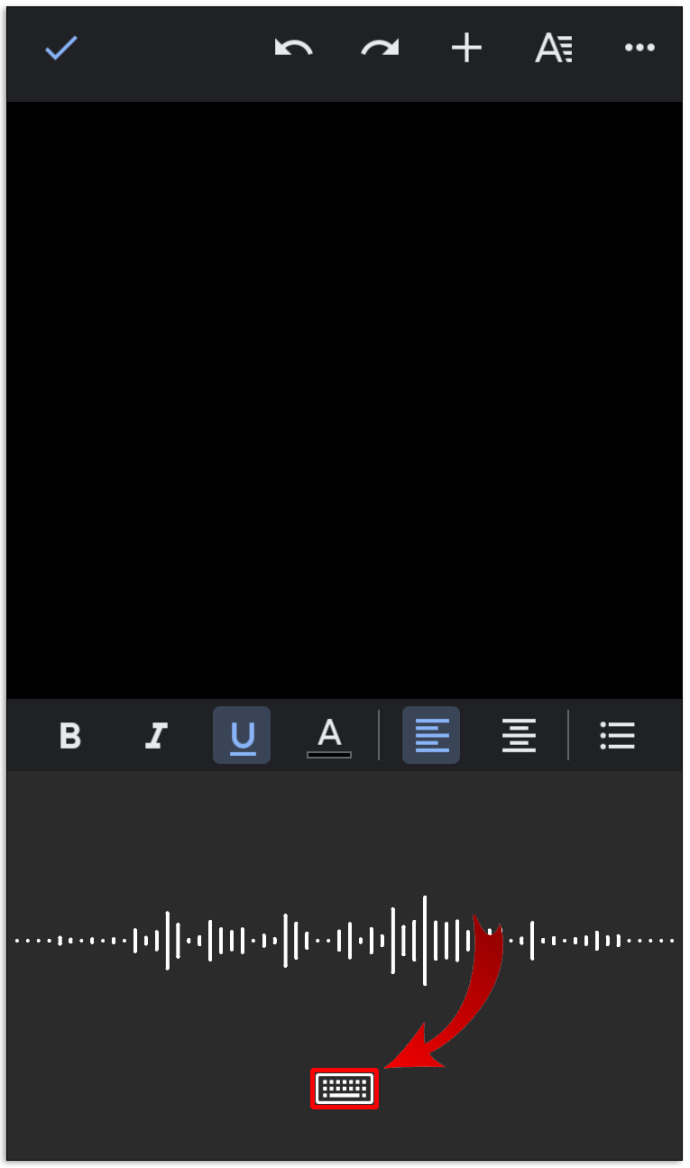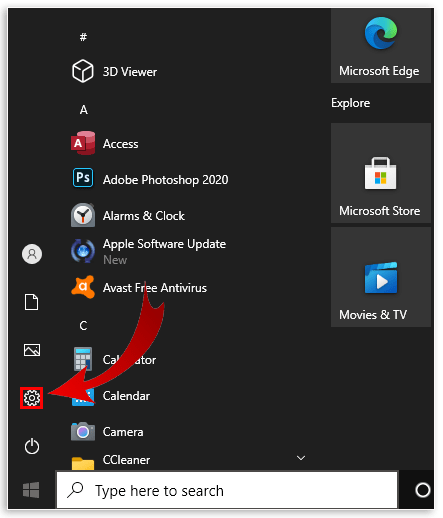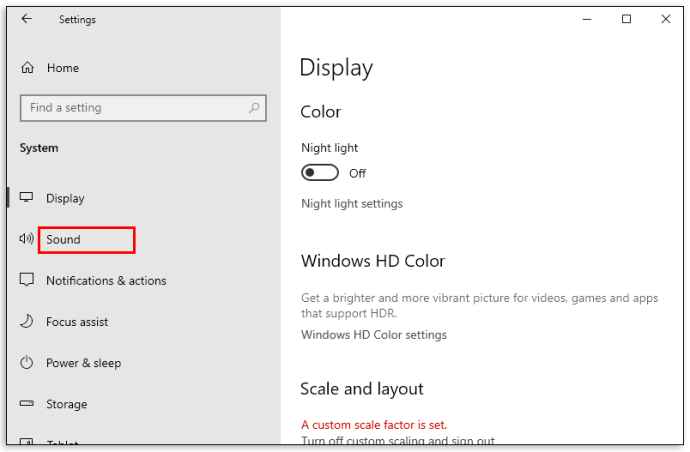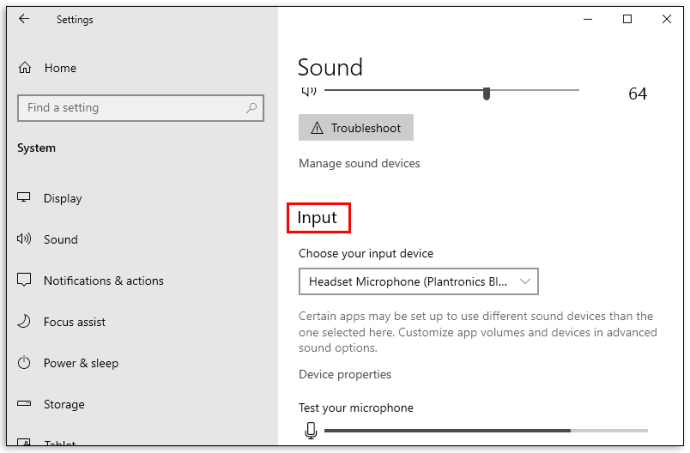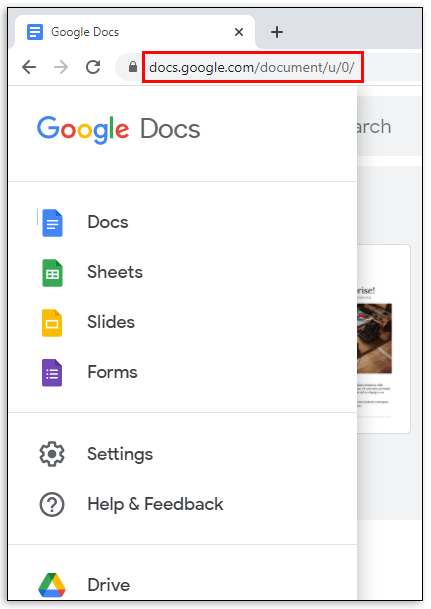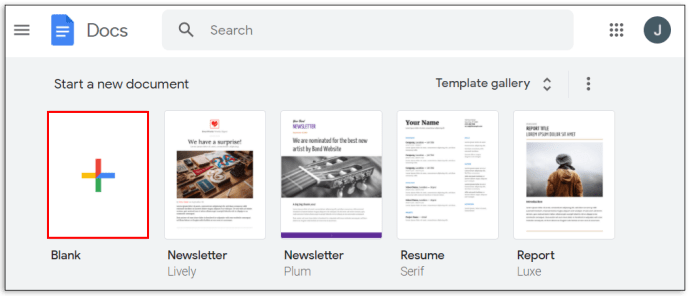Ако сте ентузијаста Гоогле докумената, вероватно проводите неколико сати сваког дана куцајући. Неки људи могу да ураде 100 речи или више у минути, али истина је да куцање није свачија шоља чаја. Има дана када се осећате превише уморно да бисте чак и додирнули тастатуру, али ипак морате да обавите посао. Па, како то радиш?
Биће вам лакше када сазнате да постоји решење: функција куцања гласом у Гоогле документима.
У овом чланку ћемо вам показати како да куцате гласом у Гоогле документима на различитим уређајима.
Шта је куцање гласом у Гоогле документима?
Унос текста гласом се заснива на коришћењу гласа за командовање свом уређају да откуца шта год вам падне на памет. Не морате да макнете прст. Али чекајте, зар куцање гласом није било од касних 90-их? Да, тако је. Али препознавање гласа је било прилично фрустрирајуће у раним данима. Постизање било чега близу 70% у смислу тачности било би веома тешко.
Али не више. Програмери у Гоогле-у су коначно направили искорак, а резултати су импресивни.
Диктирање у Гоогле документима није само забавно, већ вам може помоћи да убрзате свој документ брже него што бисте то учинили ако користите тастатуру. Шта је са интерпункцијом? Не брини. Куцање гласом је толико напредовало да сада можете да уносите зарезе, тачке, упитнике, па чак и узвике – све то диктатом.
Ко треба да користи куцање гласом у Гоогле документима?
Иако куцање гласом може бити корисно за све, може бити посебно корисно за свакога ко:
- Доживљава бол приликом куцања
- Пати од синдрома карпалног тунела (компресија средњег нерва)
- Свако ко пати од повреде изазване понављањем напрезања
Ако спадате у било коју од горе наведених категорија или ако само желите да одмарате прсте без угрожавања квалитета свог рада, хајде да видимо како заправо можете да користите куцање гласом у Гоогле документима.
Шта ти треба?
- Морате бити повезани на интернет
- Ваш уређај мора имати уграђени или екстерни микрофон
- По могућству, требало би да инсталирате Цхроме претраживач. Могуће је користити куцање гласом са другим прегледачима, али Цхроме нуди најбољи излаз.
Како куцати својим гласом у Гоогле документима
Да бисте куцали гласом у Гоогле документима, урадите следеће:
- Отворите Гоогле документе и унесите своје акредитиве да бисте се пријавили.
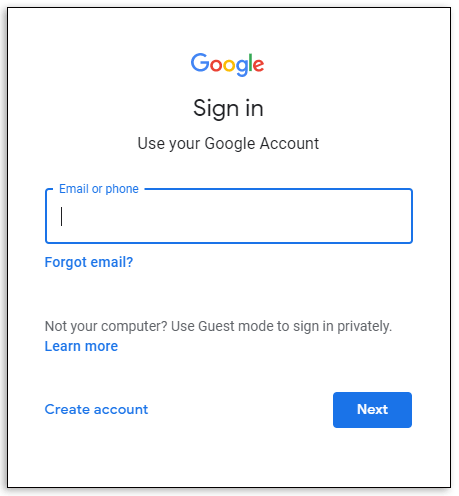
- Дођите до документа на којем желите да радите или започните нови.

- Кликните на „Алати“ у горњем менију. Ово ће покренути падајући мени.
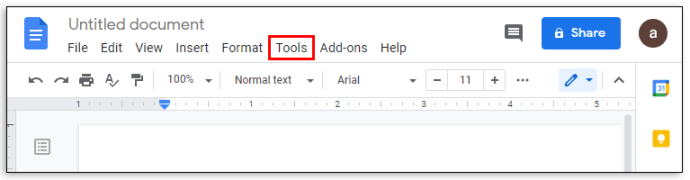
- Кликните на „Унос текста гласом“ у падајућем менију. Појавит ће се мали оквир за дијалог.
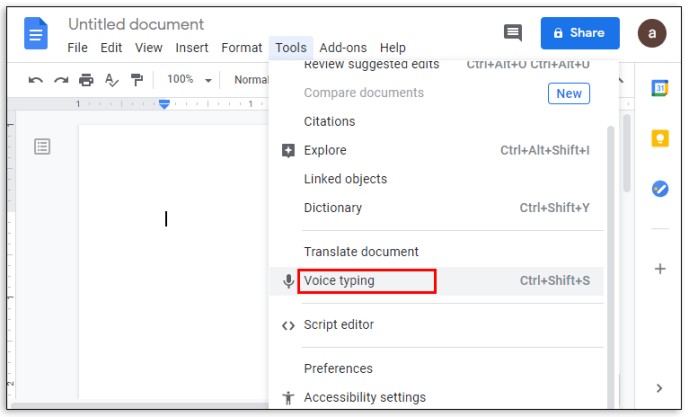
- Кликните на микрофон, а затим дајте дозволу Гоогле документима да користе микрофон тако што ћете кликнути на „Дозволи“.
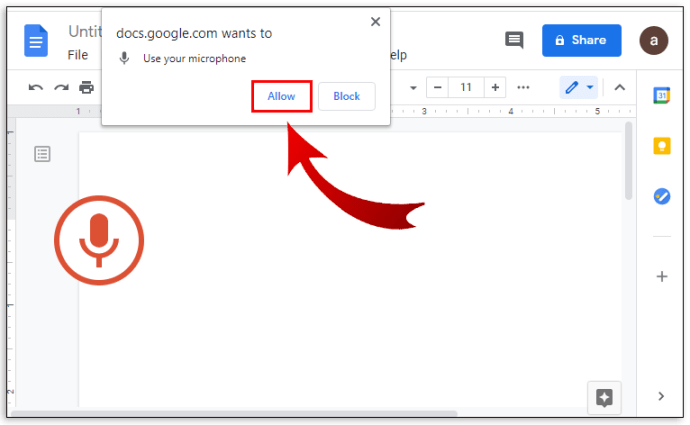
- Почни да причаш. Гоггле документи ће аутоматски почети са транскрипцијом. Да бисте додали знакове интерпункције, једноставно их изговорите наглас.
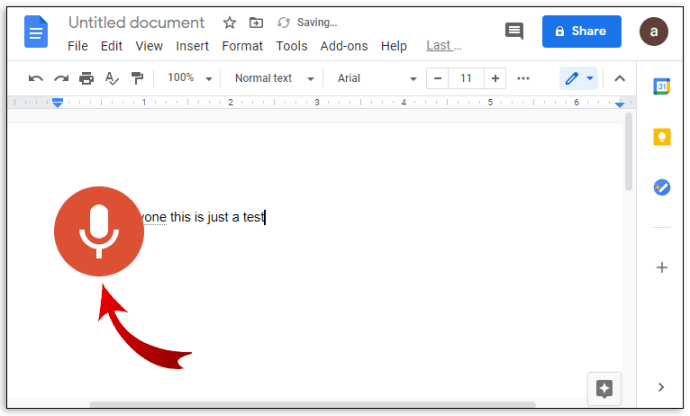
Како куцати својим гласом у Гоогле документима на Андроиду
Куцање гласом може бити одлична алтернатива вашој тастатури ако поседујете Андроид уређај. Да видимо како то функционише:
- Преузмите и инсталирајте апликацију Гбоард.

- Преузмите апликацију Гоогле документи и унесите своје акредитиве да бисте се пријавили. Ако немате налог, пратите упутства на екрану да бисте га отворили.
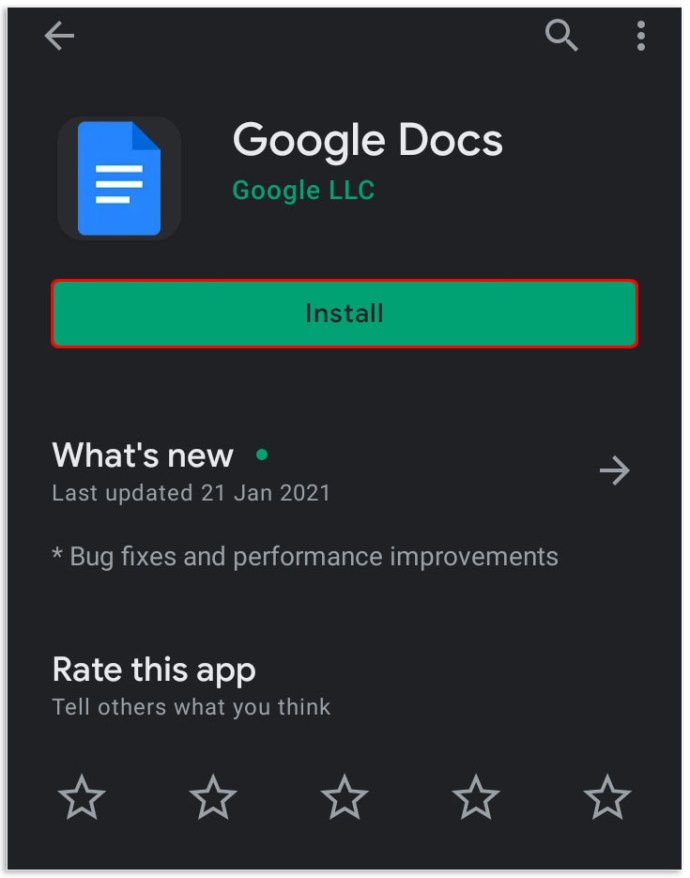
- Дођите до документа на којем желите да радите или започните нови.
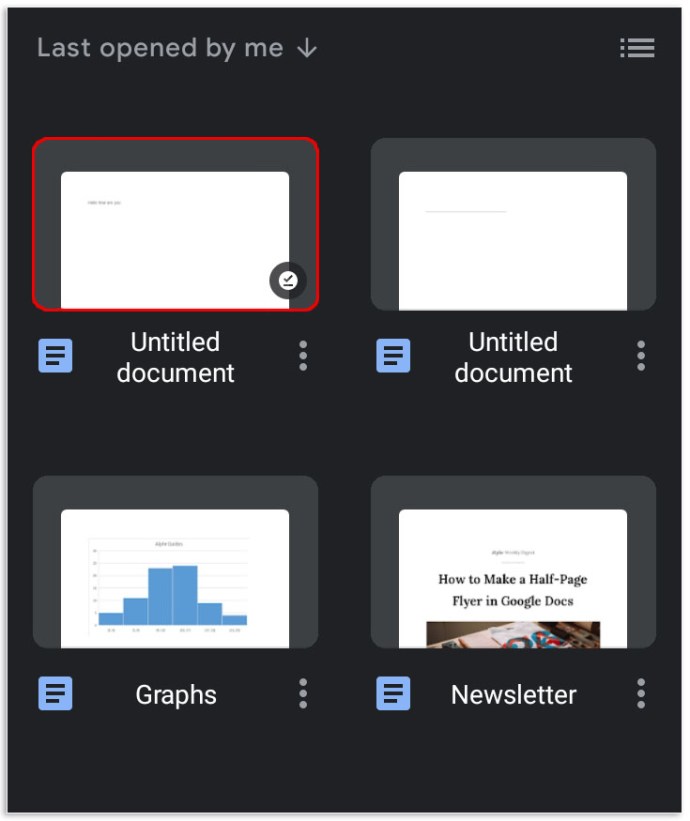
- Додирните празан простор где можете да унесете текст.
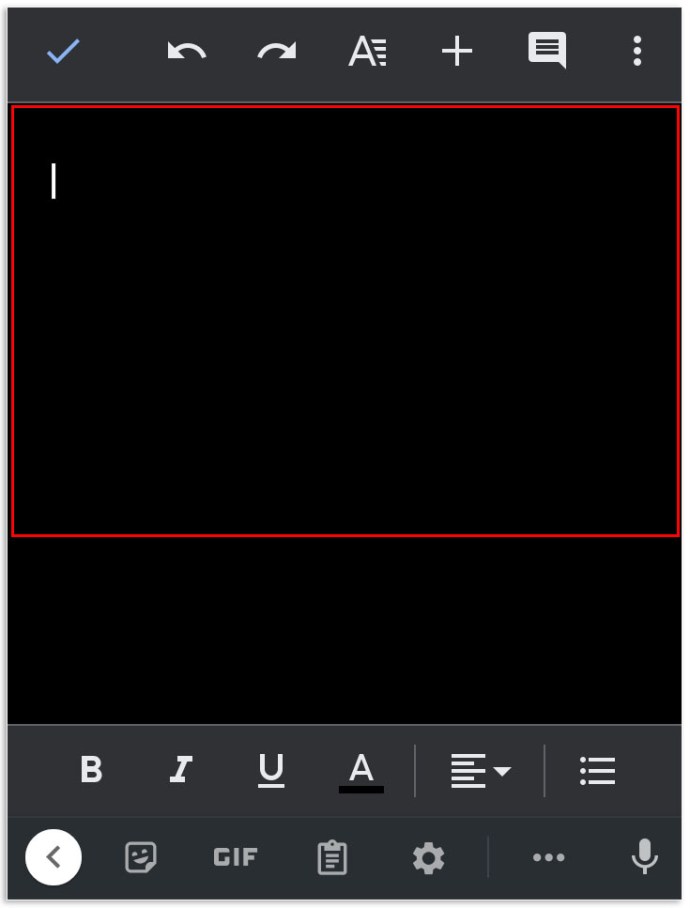
- Додирните и држите икону микрофона на врху тастатуре. Ово ће покренути режим слушања ваше тастатуре и видећете речи „Спеак Нов“ на врху тастатуре.
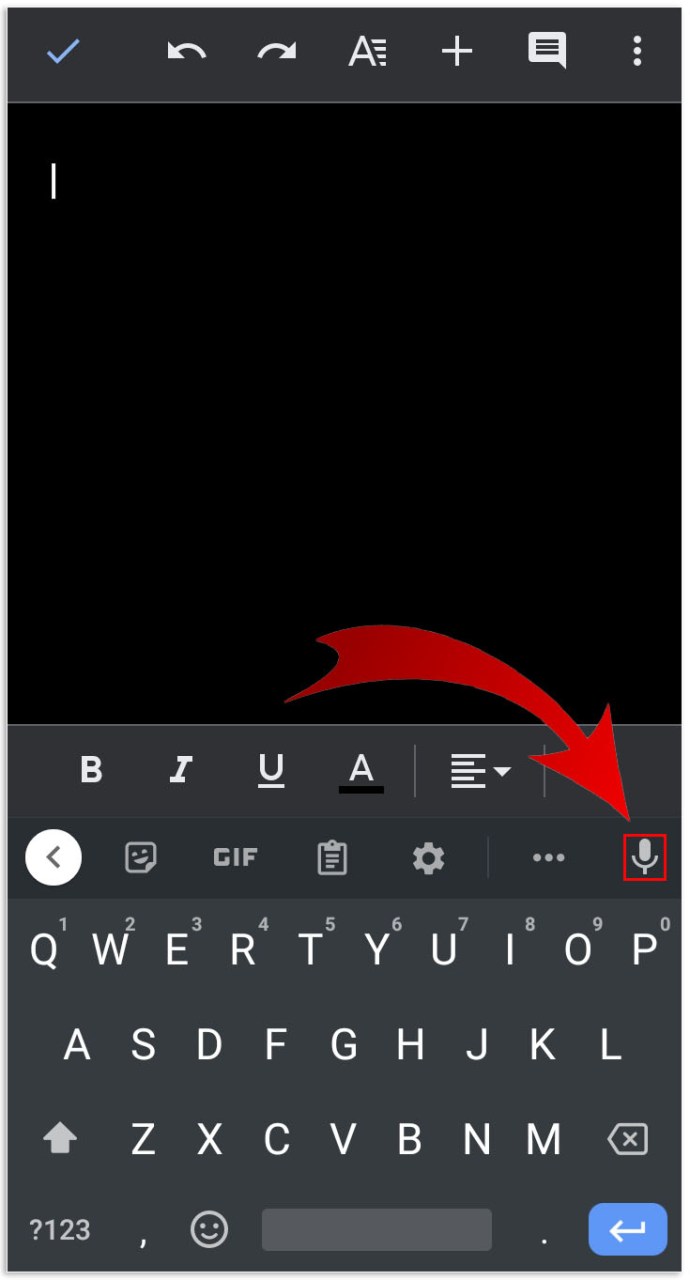
- Почни да причаш.
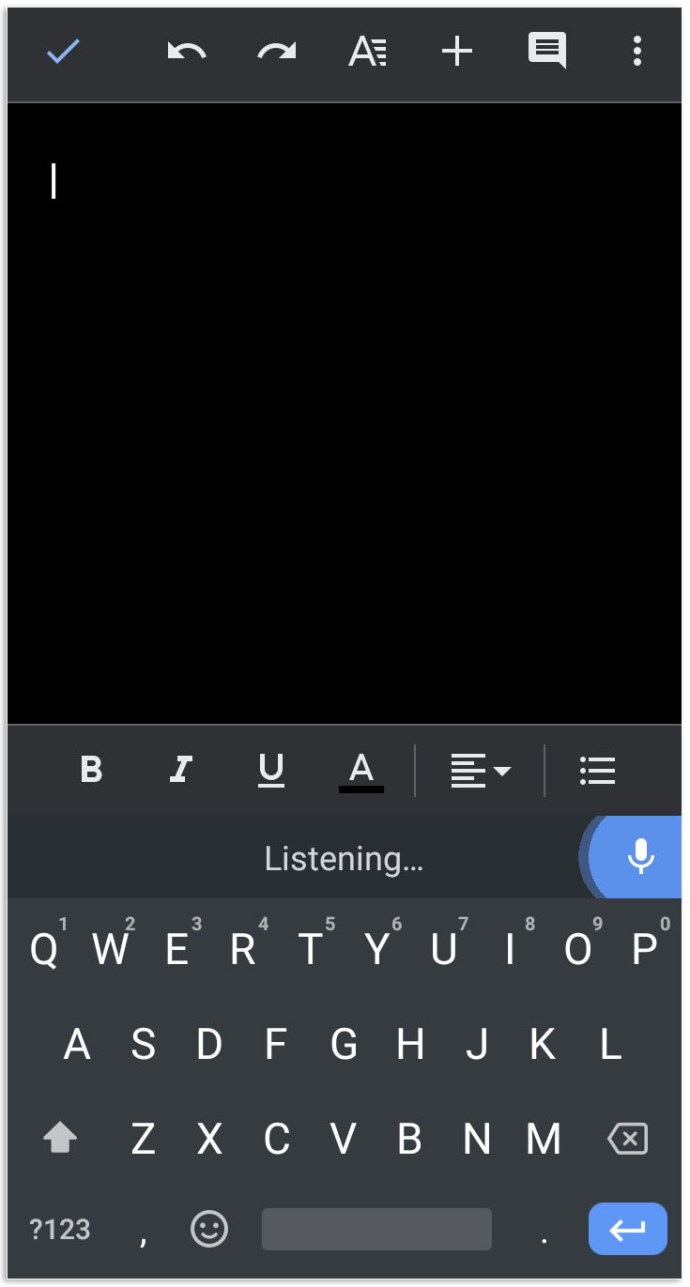
- Када завршите, поново додирните микрофон да бисте изашли из куцања гласом.
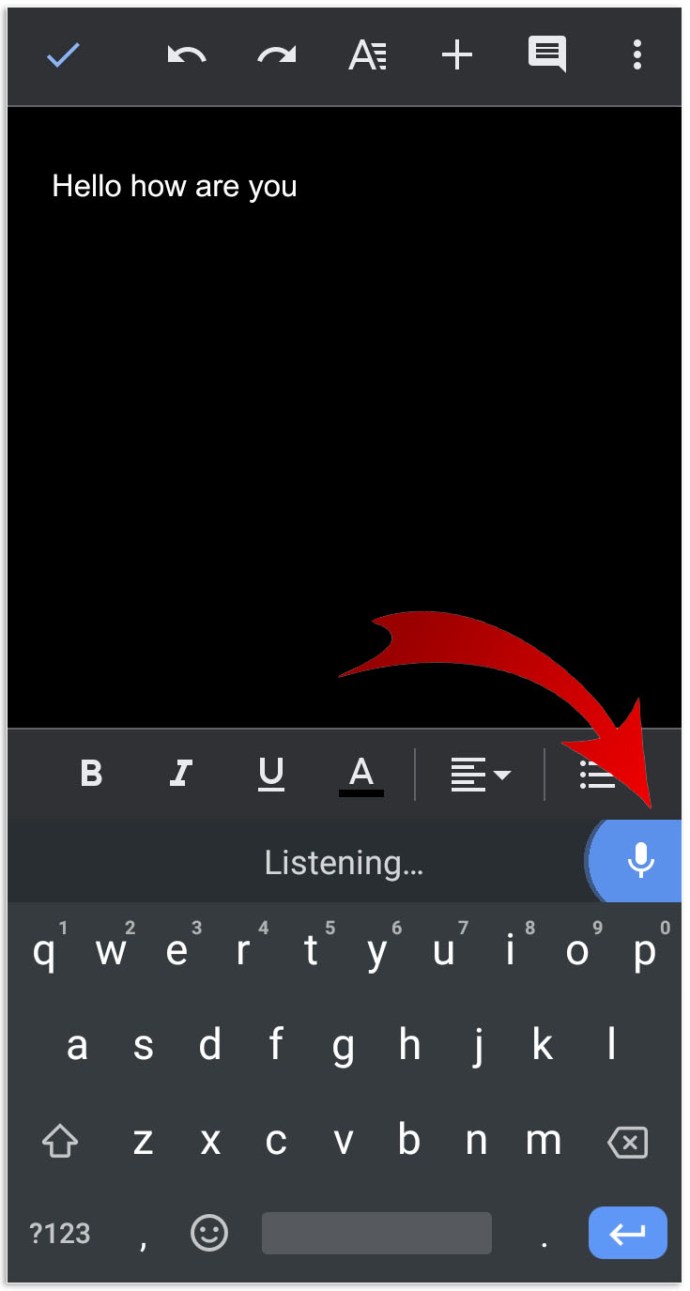
Како куцати својим гласом у Гоогле документима на иПхоне-у
- Преузмите и инсталирајте апликацију Гбоард за Аппле уређаје.
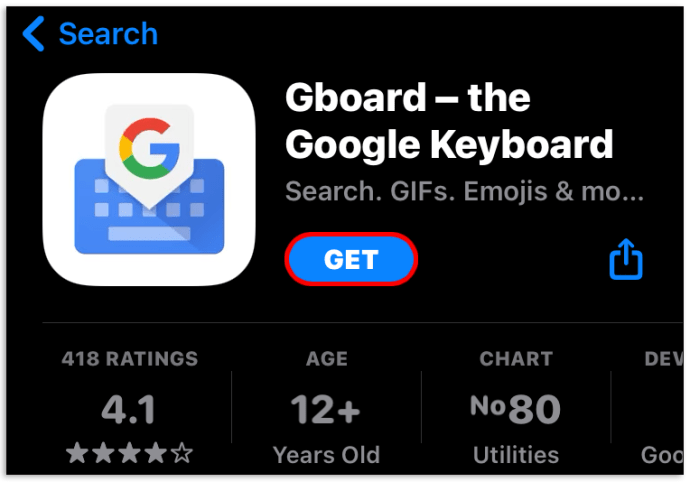
- Преузмите апликацију Гоогле документи и унесите своје акредитиве да бисте се пријавили.
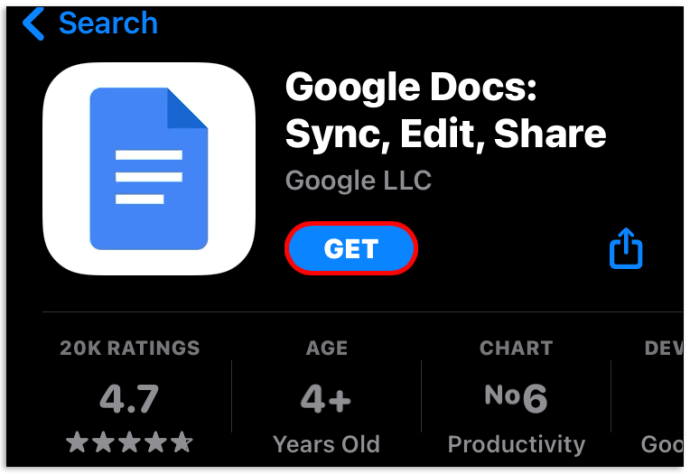
- Отворите документ на коме желите да радите или започните нови.
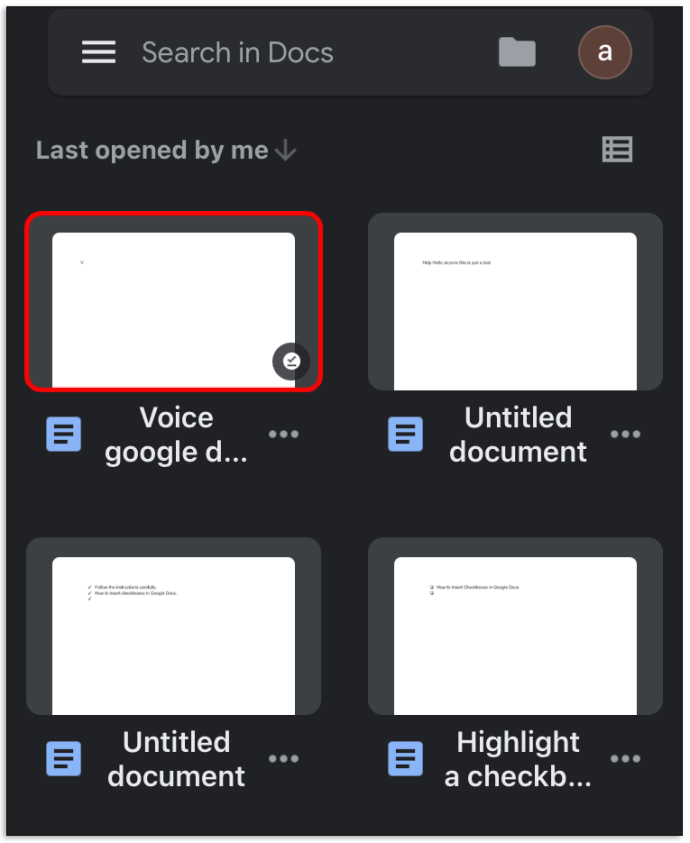
- Додирните празан простор где можете да унесете текст.
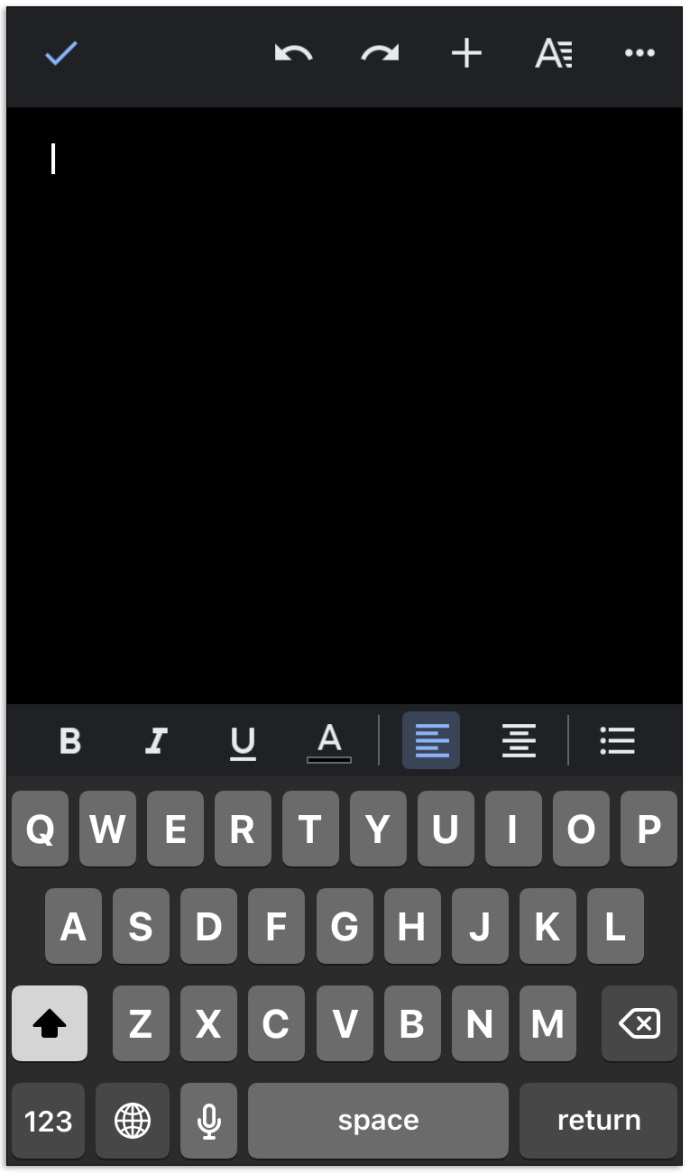
- Додирните и држите икону микрофона на врху тастатуре док се на екрану не појаве речи „Спеак Нов“.
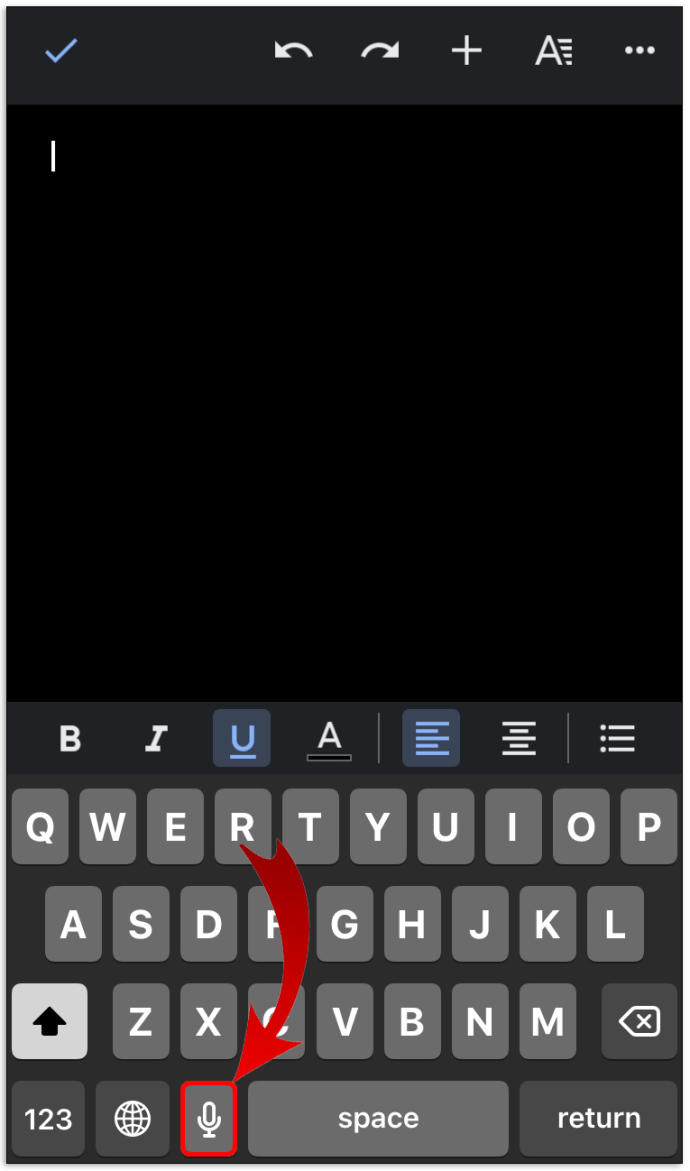
- Почни да причаш.
- Када завршите, изађите из куцања гласом додиром на икону тастатуре.
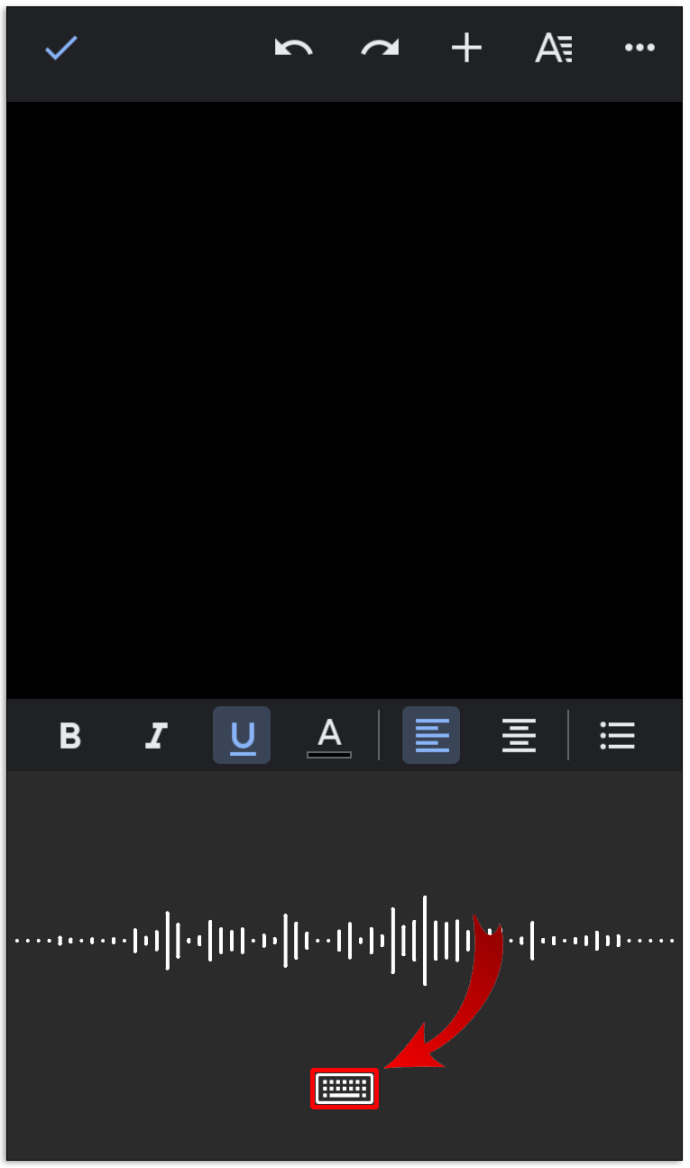
Иако куцање гласом добро функционише на Андроид-у, ова функција се може сама искључити ако постоји дугачак прекид без разговора. Као такав, требало би да обезбедите да се речи „Спеак Нов“ приказују на вашем екрану кад год користите функцију куцања гласом. Ако није, требало би да додирнете микрофон да бисте га поново укључили.
Како куцати својим гласом у Гоогле документима на Мац-у
Да бисте користили куцање гласом на Мац-у, потребно је да отворите Гоогле документе помоћу Цхроме прегледача:
- Отворите Цхроме.
- Покрените Гоогле документе тако што ћете унети „доцс.нев“ у траку за претрагу. Ако већ нисте пријављени, мораћете поново да унесете своје акредитиве или да направите нови налог.
- Покрените документ на којем желите да радите или започните нови.
- Кликните на „Алати“ у горњем менију. Ово ће покренути падајући мени.
- У падајућем менију који се појави кликните на „Унос текста гласом“.
- Кликните на микрофон, а затим кликните на „Дозволи“.
- Почни да причаш. Гоггле документи би требало аутоматски да почну да преписују.
Како куцати својим гласом у Гоогле документима у оперативном систему Виндовс 10
Као и код Мац-а, потребан вам је Цхроме прегледач да бисте користили куцање гласом у Гоггле документима на Виндовс 10. Пре него што почне куцање гласом, важно је да проверите да ли је микрофон у добром радном стању. Урадити тако:
- Повежите микрофон са рачунаром.
- Кликните на Старт, а затим померите надоле до „Подешавања“ на левој бочној траци.
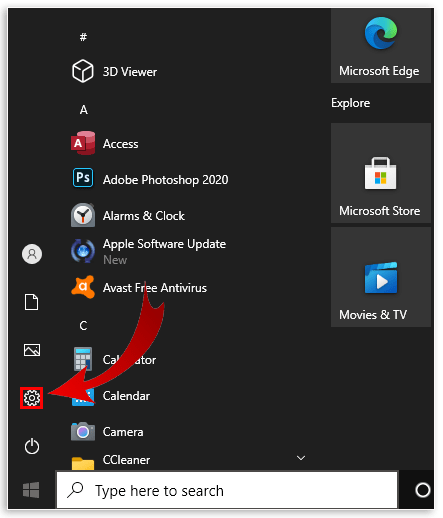
- Кликните на „Систем“, а затим на „Звук“.
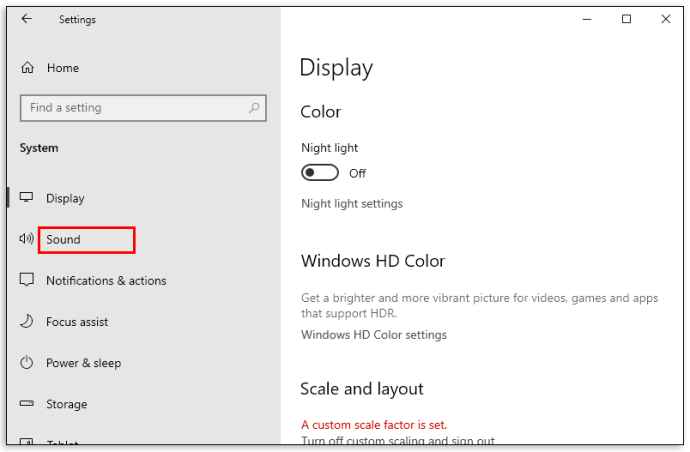
- Идите на подешавања звука и кликните на унос. Затим наставите да тестирате свој микрофон. Ако ради исправно, требало би да постоји плава трака која се подиже и спушта док говорите.
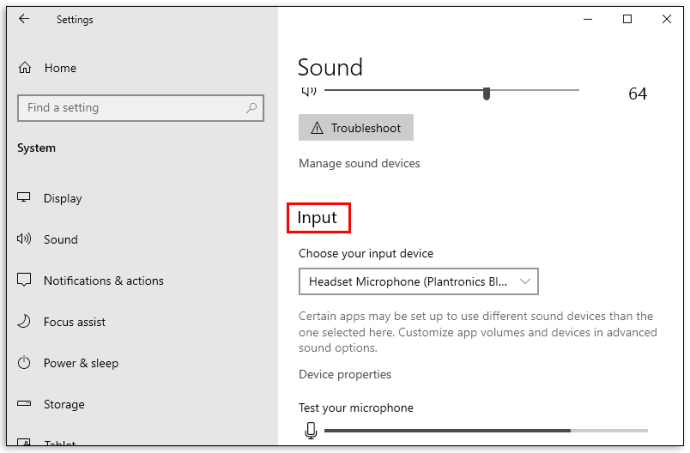
Једном када то нестане:
- Отворите Цхроме и покрените Гоогле документе.
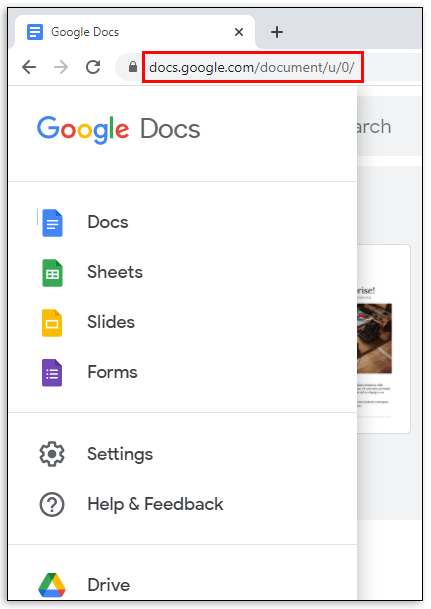
- Отворите документ на коме желите да радите или започните нови.
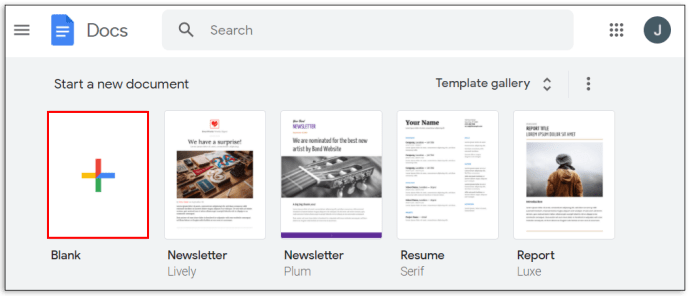
- Кликните на „Алати“ у горњем менију.

- У падајућем менију који се појави кликните на „Унос текста гласом“.
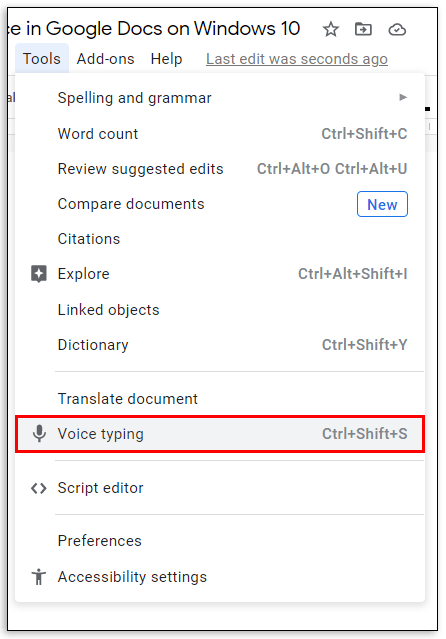
- Кликните на микрофон, а затим кликните на „Дозволи“.
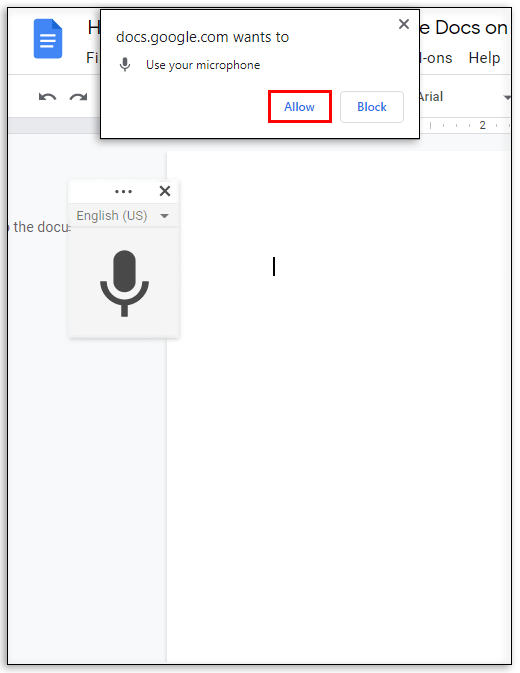
- Почни да причаш.
Како да измените текст својим гласом у Гоогле документима
Током диктата, погрешно постављена реч никада није предалеко. То би чак могло бити и случајно "хм." Можда ћете чак одлучити да препишете цео пасус. Дакле, како можете уређивати свој документ гласом? Решење лежи у следећим командама за уређивање:
- „Избриши последњи пасус“
- „Избриши последњу реч“
- „Копирај“
- "Залепи"
- "Рез"
Команде за уређивање су често упарене са командама за избор, од којих неке наводимо у наставку:
- „Изабери последњи пасус“
- „Изабери последњу реч“
- „Изабери линију“
- Изаберите последњи [број] речи”
- „Поништи избор“
Додатна често постављана питања
Како активирате куцање гласом на Гоогле документима?
• Кликните на „Алати“ у горњем менију. Ово ће покренути падајући мени.

• Кликните на „Унос текста гласом“ у падајућем менију.
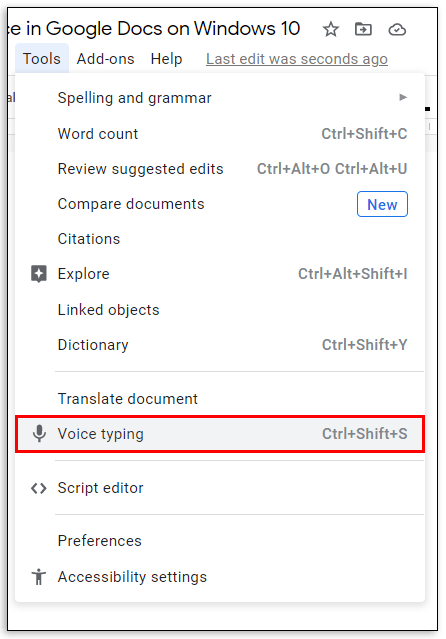
• Кликните на микрофон, а затим кликните на „Дозволи“.
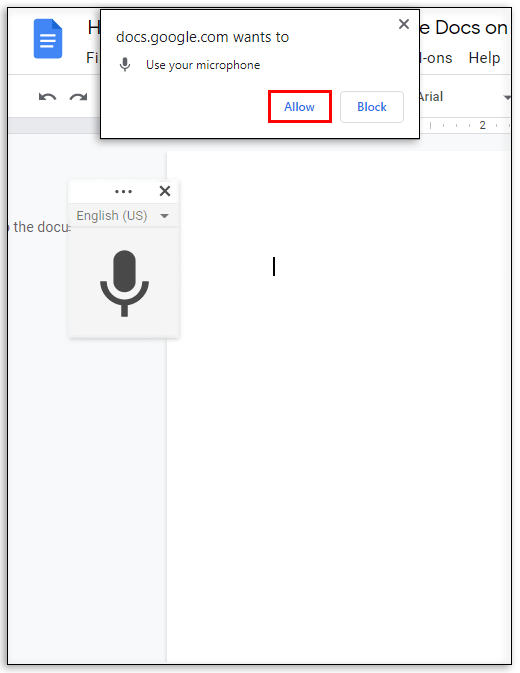
Како користите интерпункцију са Гоогле куцањем гласом?
Једноставно изговорите интерпункцију наглас док говорите.
Пример: „Речи чине да се свет окреће период“
Резултат: Речи чине да се свет окреће.
Зашто не могу да користим куцање гласом на Гоогле документима?
Ово се обично дешава када микрофон не ради. Пре него што решите било шта друго, прво проверите да ли микрофон исправно функционише.
Како додајете аудио у Гоогле документе?
Прво направите аудио и сачувајте га на Диску. Затим га уметните у Гоогле слајд.
Убрзајте своје Гоогле документе брже помоћу куцања гласом
У почетку, куцање гласом у Гоогле документима може бити мало тешко разумети јер морате да научите велики број команди за избор и уређивање. Али уз мало вежбе, требало би да будете у могућности да убрзате документе брже и постигнете већу тачност.
Колико често користите куцање гласом у Гоогле документима?
Хајде да се укључимо у коментаре.